Bạn đang xem bài viết Cách tải và cài đặt Visual Studio tại Pgdphurieng.edu.vn bạn có thể truy cập nhanh thông tin cần thiết tại phần mục lục bài viết phía dưới.
Visual Studio là một môi trường phát triển tích hợp (IDE) phổ biến được sử dụng rộng rãi trong lĩnh vực phát triển phần mềm. Với giao diện đồ họa thân thiện và nhiều tính năng mạnh mẽ, Visual Studio cho phép các nhà phát triển tạo ra các ứng dụng chất lượng cao trên nhiều nền tảng khác nhau, bao gồm Windows, Android, iOS và nhiều hệ điều hành khác.
Trong bài viết này, chúng ta sẽ tìm hiểu cách tải và cài đặt Visual Studio trên máy tính của bạn. Sẽ có hai phiên bản chính của Visual Studio mà chúng ta sẽ xem xét: Visual Studio Community và Visual Studio Enterprise. Cả hai phiên bản đều cung cấp nhiều tính năng hữu ích và có thể được sử dụng miễn phí cho mục đích cá nhân hoặc các dự án phi thương mại.
Bài viết này sẽ hướng dẫn bạn qua quá trình tải xuống và cài đặt cả hai phiên bản của Visual Studio, minh họa bằng hình ảnh và cung cấp các bước chi tiết để bạn có thể nhanh chóng bắt đầu sử dụng IDE mạnh mẽ này.
Qua bài viết này, bạn sẽ hiểu rõ hơn về cách tải và cài đặt Visual Studio và sẽ sẵn sàng khám phá mọi khả năng mà nó mang lại trong quá trình phát triển phần mềm. Hãy cùng bắt đầu!
Visual Studio là công cụ tuyệt vời dành cho các lập trình viên với nhiều ngôn ngữ lập trình thông dụng được tích hợp trong công cụ này. Trước khi bắt đầu sử dụng thì bạn hãy tải về và cài đặt Visual Studio theo hướng dẫn trong bài viết này.
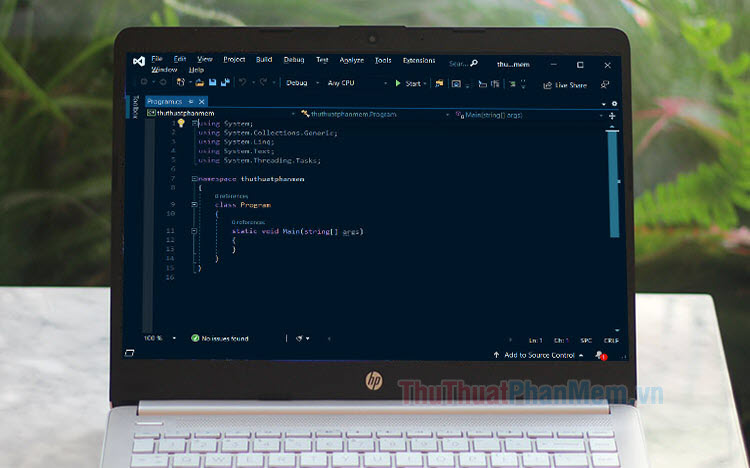
Mục lục nội dung
1. Tải và cài đặt Visual Studio trực tuyến
Công cụ Visual Studio khá nặng và có nhiều thành phần không cần thiết nên Microsoft cung cấp bộ cài trực tuyến để bạn lựa chọn và cài đặt những thành phần cần thiết, tránh lãng phí bộ nhớ trên máy tính.
Bước 1: Bạn truy cập trang web https://visualstudio.microsoft.com/
Tiếp theo, bạn click vào Download Visual Studio (1) => chọn phiên bản Visual Studio (2) bạn thích.
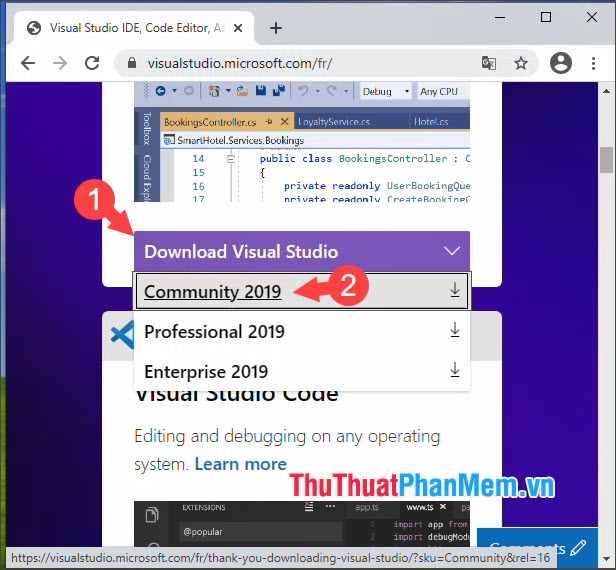
Bước 2: Bạn click vào bộ cài đặt đã tải về trên máy tính.
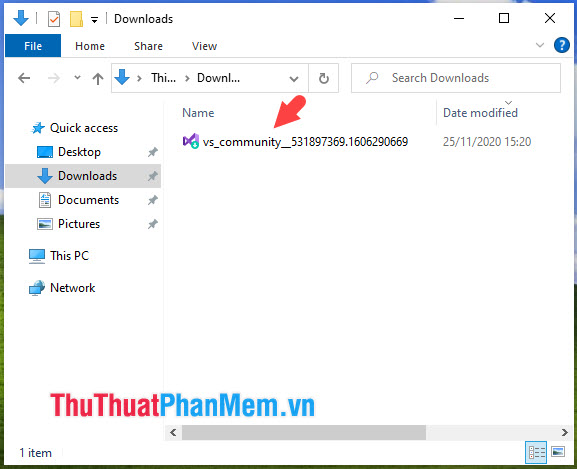
Ấn Continue để tiếp tục.
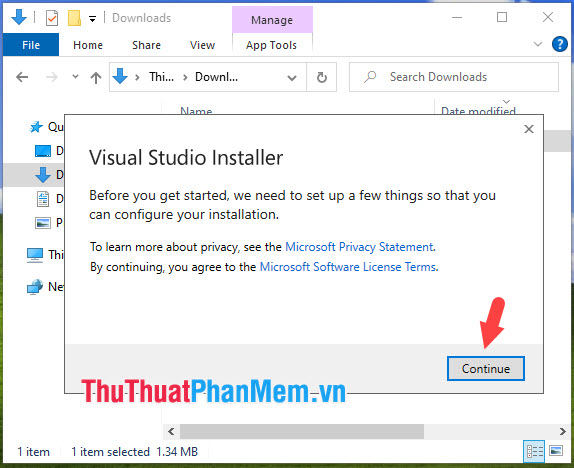
Sau đó, quá trình tải về những thành phần cần thiết sẽ diễn ra.
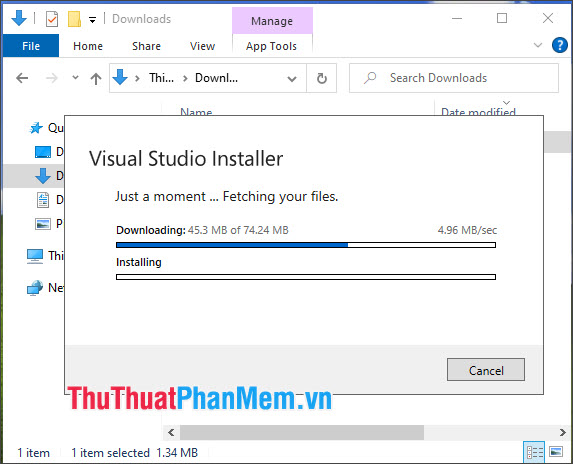
Bước 3: Sau khi tải xong, giao diện cài đặt sẽ hiện lên. Bạn chuyển qua phần Workloads (1) và tích chọn những IDE cần thiết (2).
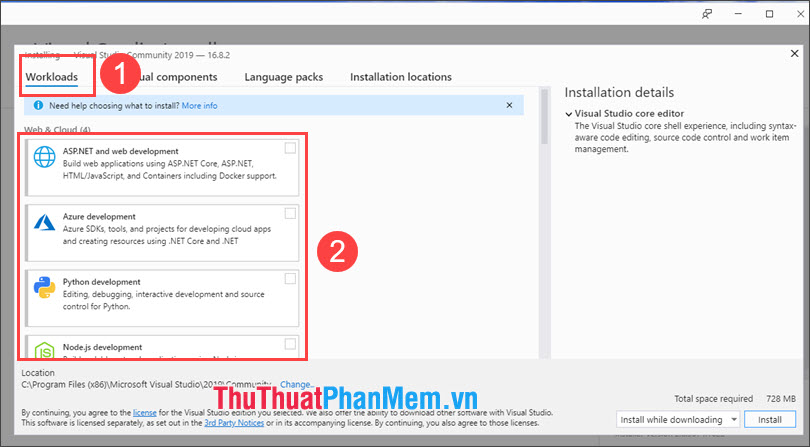
Bạn chuyển qua thẻ Installation locations (3) và thiết lập thư mục lưu các IDE cài đặt (4), thay đổi thư mục chứa các thành phần như SDKs, công cụ (5). Bạn nhớ bỏ tích mục Keep download cache after the installation để tiết kiệm bộ nhớ. Thiết lập Install while downloading (6) để rút ngắn thời gian cài đặt => Install (7) để cài đặt.
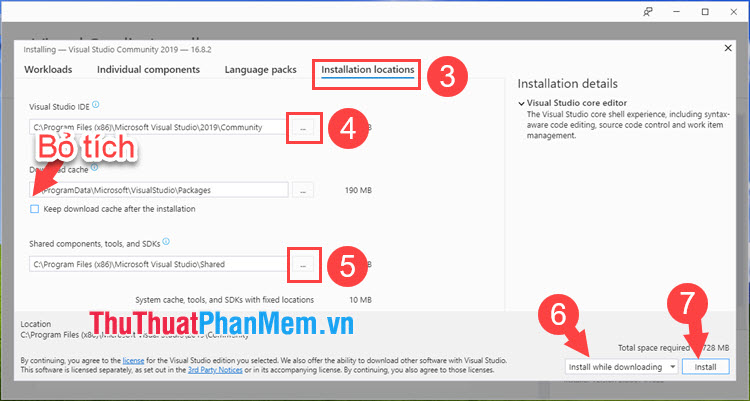
Sau đó, quá trình tải về và cài đặt sẽ diễn ra.
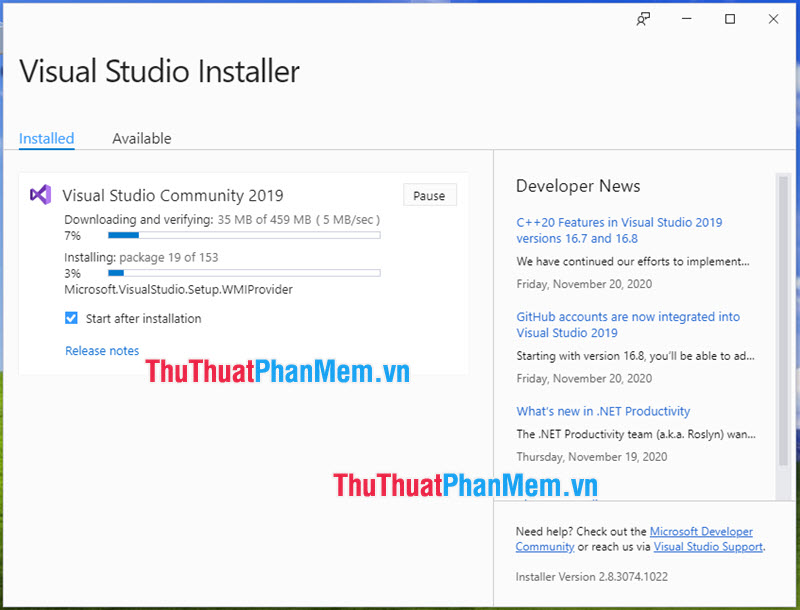
Bước 4: Bạn click vào Not now, maybe later để đăng nhập tài khoản Microsoft sau.
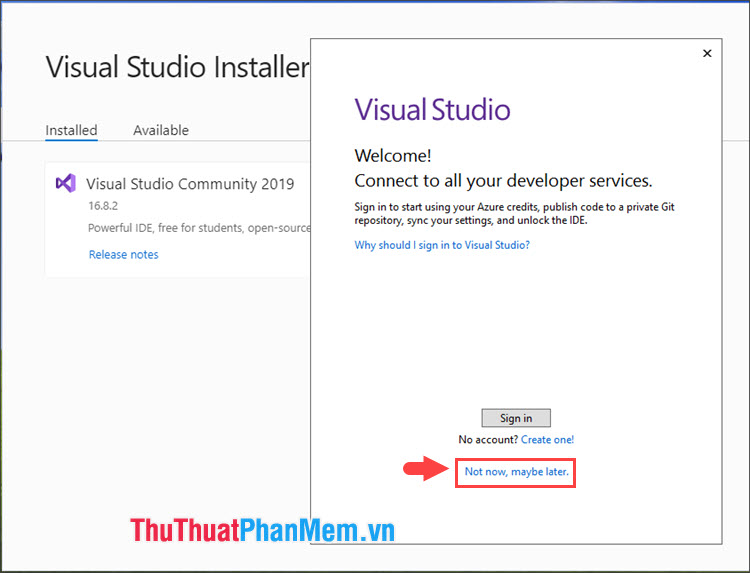
Bước 5: Thiết lập giao diện cho Visual Studio (1) => Start Visual Studio (2).
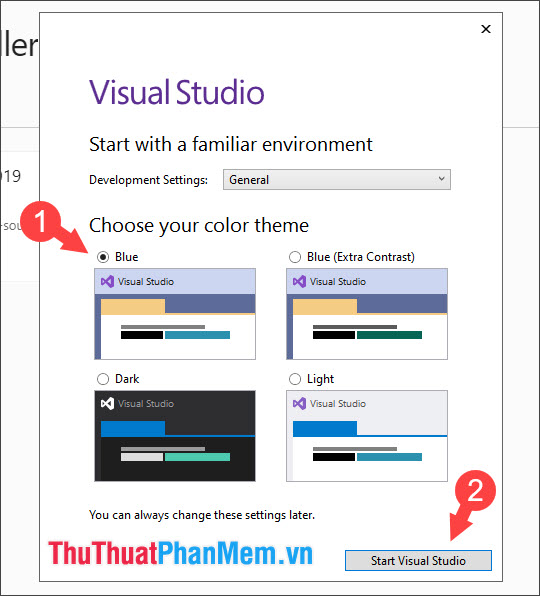
Sau khi thiết lập xong là bạn có thể mở và sử dụng bình thường.
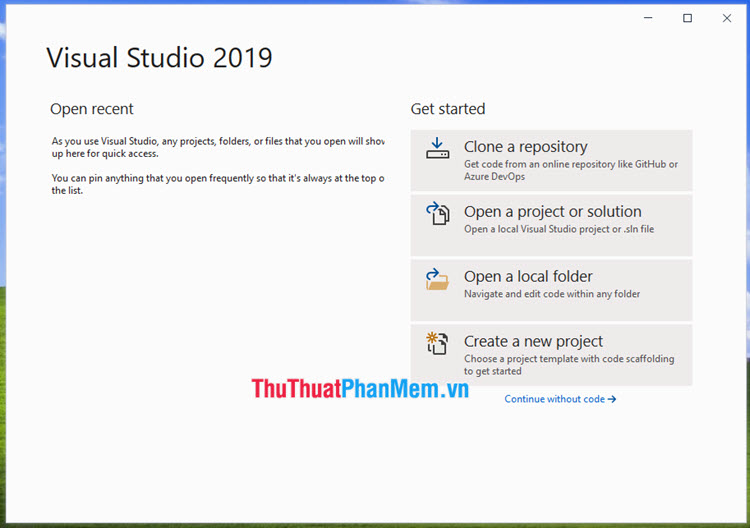
2. Tải và cài đặt Visual Studio offline
Bộ cài đầy đủ của Visual Studio khá lớn, lên tới 35 GB và bạn cần tạo bộ cài offline để dễ dàng lưu trữ và cài đặt mà không mất thời gian tải về. Bạn hãy theo dõi hướng dẫn cách tạo bộ cài và cài đặt Visual Studio offline tại Cách tạo bộ cài Visual Studio Offline
Với hướng dẫn trong bài viết, bạn đã biết cách tải về và cài đặt một trong những bộ công cụ mạnh mẽ nhất dành cho lập trình viên và các nhà phát triển – Visual Studio. Chúc các bạn thành công!
Tổng kết, việc tải và cài đặt Visual Studio là một quá trình đơn giản và dễ dàng cho người dùng. Bài viết đã trình bày các bước chi tiết từ việc tìm hiểu và tải xuống phần mềm đến quá trình cài đặt. Nhờ sự hỗ trợ và giao diện thân thiện của Visual Studio, người dùng có thể dễ dàng tiến hành viết và phát triển các ứng dụng, phần mềm.
Visual Studio cung cấp nhiều tính năng và công cụ hữu ích nhưng vẫn giữ giao diện thân thiện và dễ sử dụng. Bên cạnh đó, bài viết cũng cung cấp các thông tin về các phiên bản khác nhau của Visual Studio và các yêu cầu hệ thống cần thiết.
Tuy nhiên, người dùng cần lưu ý rằng quá trình cài đặt Visual Studio có thể mất một thời gian dài và yêu cầu kết nối internet ổn định. Đồng thời, một số tính năng và công cụ của Visual Studio có thể yêu cầu kiến thức kỹ thuật và sự hiểu biết về lập trình.
Tóm lại, bài viết đã trình bày một cách chi tiết và dễ hiểu về cách tải và cài đặt Visual Studio. Sự hỗ trợ và tính linh hoạt của Visual Studio chắc chắn sẽ giúp người dùng tiến xa hơn trong công việc phát triển phần mềm và ứng dụng. Nếu bạn quan tâm đến lập trình và phát triển phần mềm, việc tải và cài đặt Visual Studio là bước quan trọng đầu tiên mà bạn nên thực hiện.
Cảm ơn bạn đã xem bài viết Cách tải và cài đặt Visual Studio tại Pgdphurieng.edu.vn bạn có thể bình luận, xem thêm các bài viết liên quan ở phía dưới và mong rằng sẽ giúp ích cho bạn những thông tin thú vị.
Nguồn: https://thuthuatphanmem.vn/huong-dan-tai-va-cai-dat-visual-studio/
Từ Khoá Tìm Kiếm Liên Quan:



